使用win10的用户还是非常多的,您可以在电脑上办公,可以在电脑上玩游戏,为用户提供更好的系统性能。在使用win10系统的过程中,我们经常有时候需要快速找到应用程序并进入,这种情况下......
2024-02-12 200 win10系统添加快速操作图标
在我们的工作与生活中经常会需要文件搜索以方便我们快速找到文件,但有的小伙伴会觉得搜索文件夹还是有点慢,这时候就可以用到索引文件夹的方法,不过电脑一般默认添加的文件夹只有几个,要想索引的范围更大,还需要自己进行设置,添加所需文件夹。那么我们该怎么在win10的索引中添加更多的文件夹呢,今天小编就来和大家分享一个win10系统添加索引文件夹的方法。
1、第一步,我们先在桌面的左下角找到“开始”,点开后,看到右侧的“控制面板”,选择打开
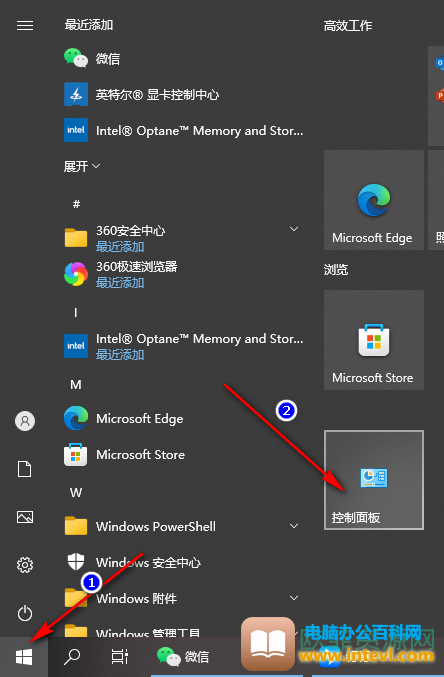
2、第二步,我们进入控制面板现将查看方式旁的倒三角点开,改为大图标查看,然后找到下方的“索引”选项并打开
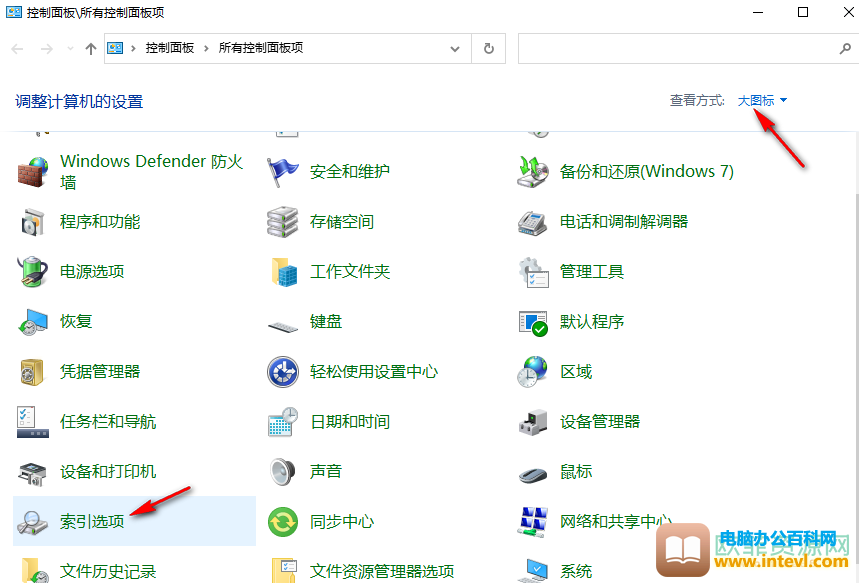
3、第三步,在索引选项页面,我们看向最下方的“修改”,点击修改
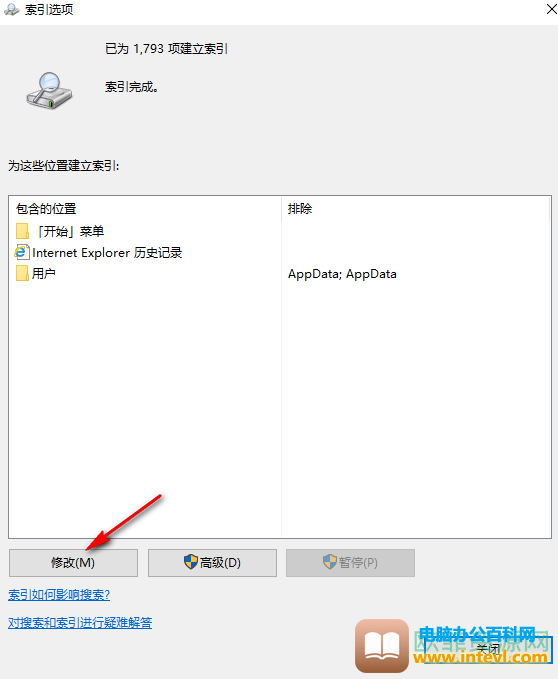
4、第四步,在修改页面找到自己需要添加的文件然后将前面的方框打上√,最后点击下方的“确定”即可
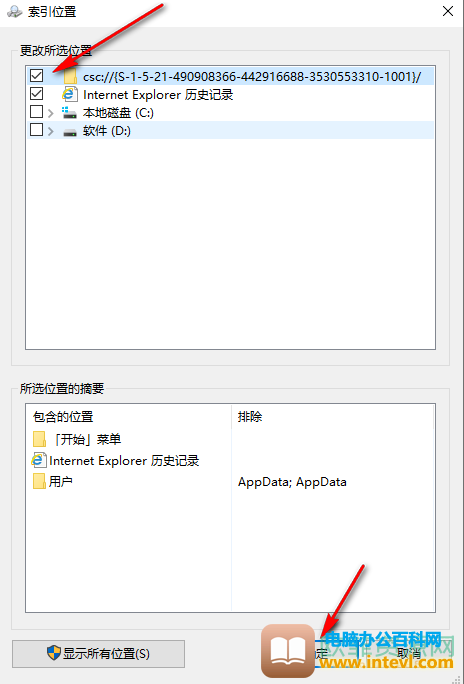
标签: win10系统添加索引文件夹
相关文章
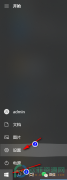
使用win10的用户还是非常多的,您可以在电脑上办公,可以在电脑上玩游戏,为用户提供更好的系统性能。在使用win10系统的过程中,我们经常有时候需要快速找到应用程序并进入,这种情况下......
2024-02-12 200 win10系统添加快速操作图标
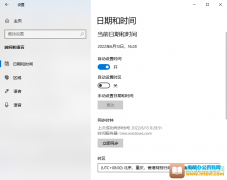
尽管现在已经进入到win11时代,但win10用户数量还是很庞大的。win10系统总是保持着不断更新以求给用户更好的体验,但有时更新完成之后,用户们会发现自己电脑上的时间变了,与自己手机上......
2024-01-04 201 win10电脑同步时间
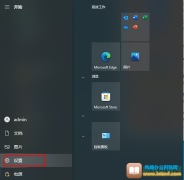
电脑已经成为我们日常办公,休闲娱乐的重要工具,人们可以使用电脑进行文档编辑、看视频进行身心放松。电脑为我们的生活带来了很大的便利,让我们足不出户也可知天下事。但是个人的......
2023-11-09 203 win10更改电脑密码
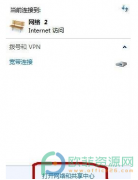
一般在正常情况下,我们的电脑的ip地址都是电脑默认自动获取的,但是有一种情况,我们在使用电脑的过程中,会遇到一些软件篡改ip地址和dns问题,导致路由器无法进入设置界面,使我们的......
2024-02-08 200 自动获取ip地址
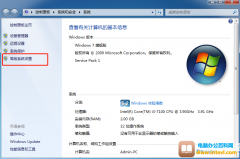
最近有位小伙伴发现 win7 电脑无法使用cmd命令,这种情况应该怎么办呢? 1、右键选中win7桌面计算机图标并点击属性进入,随后在打开的属性界面中点击高级系统设置进入,如图所示: 2、在打......
2023-10-22 207 无法使用cmd命令